背景回顾
在上一篇文章中,我们分享了将movie文件导入Relion,并进行到颗粒提取,再将颗粒导入CryoSparc进行快速处理,然后将颗粒再导入回到Relion中做进一步的处理。相信上篇文章的小知识为大家在处理颗粒时带来了更多的灵活性和效率的提升。然而,这只是一种情景。本文将重点分享上篇文章里提到过的情景2,即直接将Movie文件导入CryoSparc,并一直进行到颗粒提取,然后将提取的颗粒导入Relion中再进行后续处理,直至Polishing。这种情境通常也是利用CryoSparc的速度优势和易用性,快速获取3D密度图,以验证这套数据是否适合进一步处理。如果适合,再导入Relion进行更精细的处理。
具体操作
接下来我们来看看具体的操作:1. CryoSPARC job情况说明
a) CryoSparc项目目录为/ssd/CS-convert
b) 在CryoSparc中进行Movie导入,Patch motion、Patch CTF、Blob Picker、2D Classification、Select 2D任务。
c) 其中,J11为Select 2D任务。备注:此处仅以Select 2D任务作为示例,也可以在CryoSparc里面进行更多的数据处理之后,再进行转换。
d) 此处的Movie文件是tif格式,如果是mrc或eer格式,需要根据本系列后续的第三篇文章所提及的方法进行测试。
2. Relion job情况说明
a) Relion项目目录为/ssd/relion-convert
b) 原始数据所在目录为/ssd/relion-convert/Movies
c) 在Relion中进行Movie导入、Motion Correction、CTF Estimation步骤
d) 其中,Motion Correction的任务路径为/ssd/relion-convert/MotionCorr/job002,CTF Estimation的任务路径为/ssd/relion-convert/CtfFind/job003
3. CryoSPARC颗粒文件转换
a)将J11中选中的颗粒导出至Relion
i. 进入J11目录,加载pyem环境。请参考下列4步命令,请注意:对于某些老机器,需要执行最后一步命令;新机器无需执行最后一步命令。
cd /ssd/CS-convert/J11module load condamodule load pyemconda activate pyem
ii. 将cs文件转换为star文件,并将star文件拷贝到Relion项目目录下面。代码为:
csparc2star.py particles_selected.cs J11_passthrough_particles_selected.cs from_csparc_J11.starcp from_csparc_J11.star/ssd/relion-convert
b)切换Relion项目目录,对from_csparc_J11.star文件进行后续处理
i. 首先,可以观察一下from_csparc_J11.star和CtfFind/job003/micrographs_ctf.star的区别。
cd /ssd/relion-converthead -n 50 from_csparc_J11.starhead -n 50 CtfFind/job003/micrographs_ctf.star
ii. 此时可以发现(如图1),from_csparc_J11.star包含Micrograph的路径信息和颗粒的坐标信息(红线标注)。但是CtfFind/job003/micrographs_ctf.star中的Micrograph路径为MotionCorr/job002/Movies/K2_0001.mrc,其格式与from_csparc_J11.star的Micrograph的路径格式差别很大。另外,from_csparc_J11.star的OpticsGroup为2(蓝线标注),OpticsGroupName为opticsGroup2(绿线标注)。而CtfFind/job003//micrographs_ctf.star中OpticsGroup为1,OpticsGroupName为opticsGroup1。
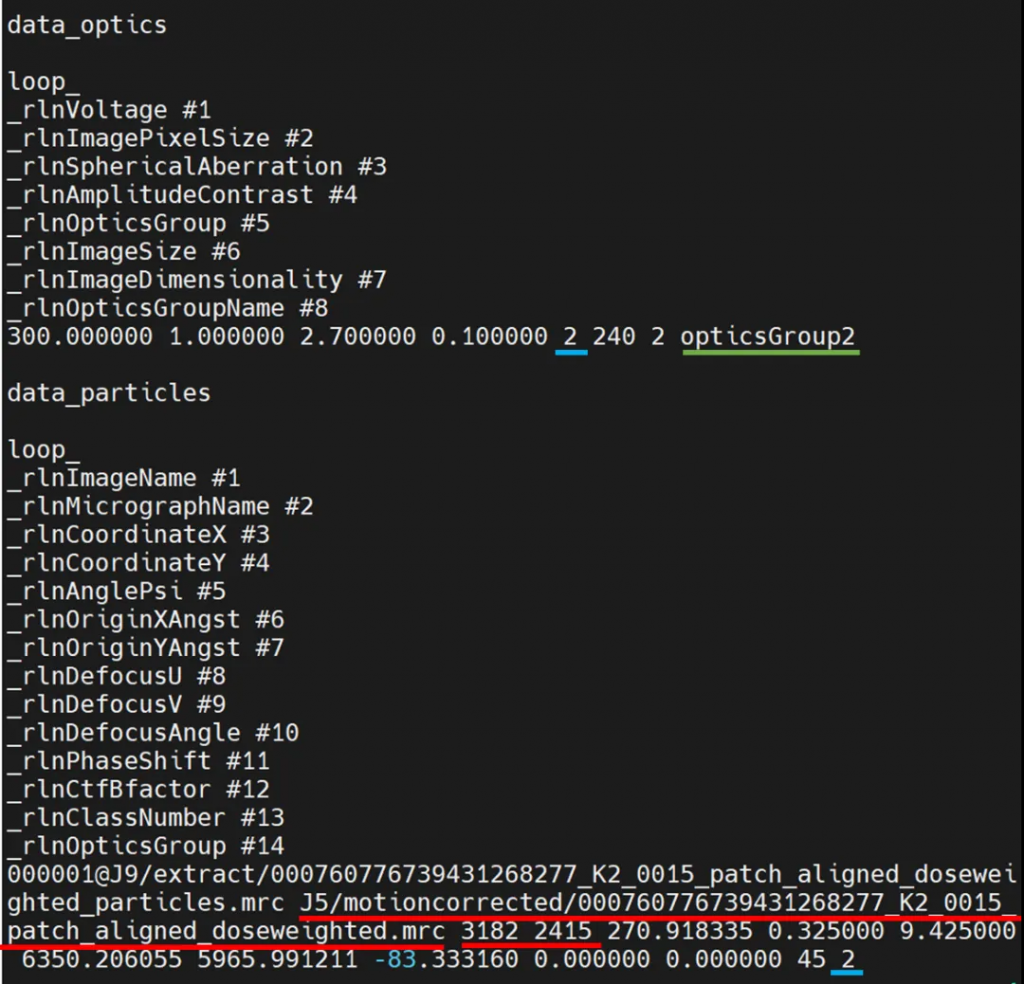
iii. 因此,我们需要将from_csparc_J11.star里面的Micrograph路径格式替换为CtfFind/job003/micrographs_ctf.star的Micrograph路径格式(sed命令),以及修正OpticsGroup(star.py脚本)。
sed -i 's/J5\/motioncorrected\/.\{21\}_/MotionCorr\/job002\/Movies\//g' from_csparc_J11.starsed -i 's/_patch_aligned_doseweighted.mrc/.mrc/g' from_csparc_J11.starstar.py --offset-optics -1 from_csparc_J11.star from_csparc_J11_final.star
iv. 此时观察一下from_csparc_J11_final.star文件(如图2),Micrograph路径已经替换成CtfFind/job003/micrographs_ctf.star的Micrograph路径格式(红线标注)。另外,OpticsGroup也变为1(蓝线标注)。唯一不同的是OpticsGroupName依然是opticsGroup2(绿线标注),这需要我们采用vim编辑器手动将其修改为opticsGroup1。(注意:非常重要!如果不做,重新提取颗粒会报错!)
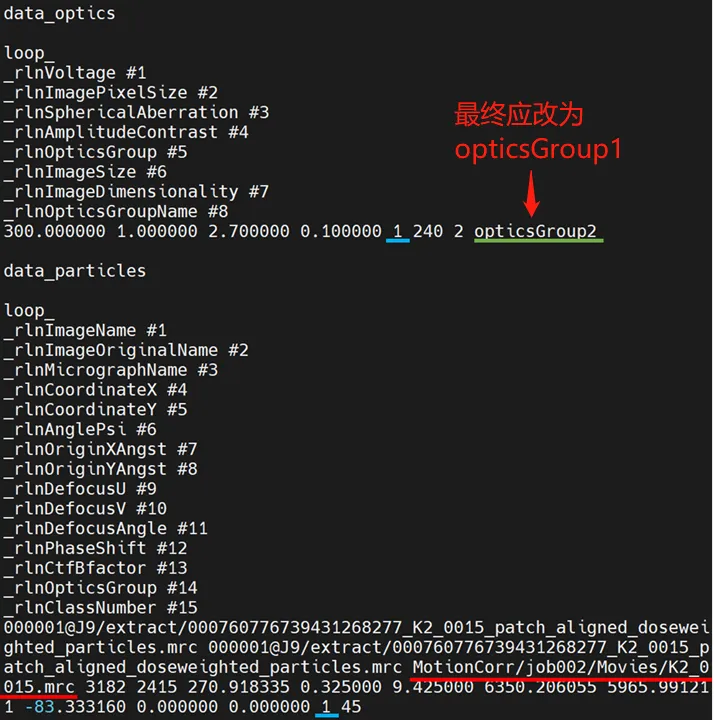
4. Relion导入颗粒
a) 由于此时我们的star文件里面只包含了正确的颗粒坐标信息和micrograph路径信息,并没有包含正确的颗粒路径信息,因此我们无法直接使用这个star文件去运行2D和3D任务,而是必须根据颗粒坐标信息重新提取颗粒。我们可以在Relion里创建Extract任务,在I/O标签的micrograph STAR file里面填入CtfFind/job003/micrographs_ctf.star,并将Or re-extract refined particles设为Yes,然后在Refined particles STAR file填入from_csparc_J11_final.star,最后在extract标签里面设置对应的颗粒提取参数即可。
b) 然后,对这些重新提取的颗粒进行后续处理,并进行Polishing的步骤。
读到这里,想必大家已经了解了如何去进行CryoSparc和Relion之间对于颗粒文件的转换了;在接下来的系列文章中,我们会演示在转换CryoSparc和Relion的颗粒文件时,如何保证颗粒坐标和Micrograph坐标能够正确对应。并且,在下篇文章中会有sed命令的概述,以便大家更好的掌握文中的小知识。本系列持续更新中,敬请期待。
